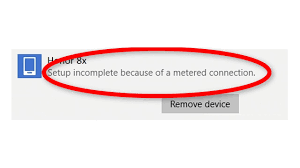Benutzer stoßen auf ein unvollständiges Setup aufgrund eines getakteten Verbindungsfehlers, wenn sie ihr Bluetooth-Gerät verwenden, während sie mit einer getakteten Verbindung verbunden sind, was sie daran hindert, die Bluetooth-Geräte auf ihren Windows 10-Systemen zu verwenden.
Es ist sehr wahrscheinlich, dass eine falsche Einstellung im Gerätebereich es Windows nicht ermöglicht, Treiber herunterzuladen, während die getaktete Verbindung aktiv ist. Wenn dieses Problem aus dem Nichts auftritt, verursacht höchstwahrscheinlich ein Windows-Update das Problem, da es diese Einstellungen manchmal zurücksetzen kann.
Mach dir keine Sorgen! Wenn Sie sich mit dem diskutierten Problem befassen, empfehlen wir Ihnen, mit unseren unten bereitgestellten Korrekturen fortzufahren. Dies sind empfohlene Korrekturen, die die meisten betroffenen Benutzer anwenden und das Problem beheben. Sie sollten es versuchen:
Mögliche Fixes für Setup aufgrund eines getakteten Verbindungsfehlers unvollständig
Lösung 1: Einstellungen ändern
Unter den Geräteeinstellungen gibt es eine Option, mit der Windows die Treiber oder andere Anwendungsinformationen Ihrer Geräte herunterladen kann. Wenn diese Einstellung irgendwie deaktiviert ist, kann Windows das erforderliche Herunterladen auf die Treiber der Geräte nicht durchführen, während es mit einer getakteten Verbindung verbunden ist. Um das Problem zu beheben, sollten Sie diese Einstellung ändern. Hier sind die erforderlichen Schritte:
- Drücken Sie Win+I, um Einstellungen zu öffnen,
- Gehen Sie zu Geräte,
- Bluetooth- und andere Geräte auswählen,
- Aktivieren Sie die Option Download über getaktete Verbindungen,
- Sobald Sie fertig sind, sollten Sie startklar sein.
Lösung 2: Ändern Sie den WI-FI-Status
Wenn die Einrichtung aufgrund eines getakteten Verbindungsfehlers weiterhin unvollständig ist, sollten Sie in Betracht ziehen, den WI-FI-Status auf eine reguläre Verbindung zu ändern, da sich viele Benutzer darüber beschweren, dass die Internetverbindung eine getaktete Verbindung ist. Sobald Sie den Wi-Fi-Status auf regulär eingestellt haben, verbinden sich Bluetooth-Geräte und Sie können das WI-FI wieder auf die getaktete Verbindung zurücksetzen. Hier sind die Schritte zum Ändern des WI-FI-Status:
- Drücken Sie Win+I, um Einstellungen zu öffnen,
- Wählen Sie Netzwerk & Internet,
- Klicken Sie auf Verbindungseigenschaften ändern,
- Deaktivieren Sie die Option unter Als getaktete Verbindung festlegen und Ihr Netzwerk ist keine getaktete Verbindung mehr.
- Stellen Sie jetzt eine Verbindung zu Ihren Bluetooth-Geräten her und sie sollten sich ordnungsgemäß verbinden.
Wenn nichts funktioniert und Sie immer noch auf das Problem stoßen, empfehlen wir Ihnen, das PC Repair Tool zu verwenden. Dies ist ein automatisches Tool, um nach Windows-bezogenen Problemen zu suchen und deren automatische Lösungen bereitzustellen. Es funktioniert oft, wenn das Problem durch eine Systembeschädigung verursacht wird. Hier ist der direkte Download-Link.
Fazit
Das ist alles! Wir runden nun unseren Artikel zur Behebung eines unvollständigen Setups aufgrund eines getakteten Verbindungsfehlers ab. Hoffentlich sind diese Korrekturen hilfreich, um das Problem zu beseitigen. Kommentieren Sie unten, falls Sie Fragen, Fragen und Anregungen zum Beitrag haben.